Comment configurer php7 sur iis7.5 sous win7
公司业务需要,最近一直在做php开发,之前没接触过着方面的东西,同事配置好环境就开始敲代码了,我个人做事比较喜欢追根究底,不然心里总是没着落,于是趁着项目阶段性收尾时候,重装了下电脑,找到机会来自己配置下windows下的php开发环境。

首先安装PHPMangerForIIS-1.2.0-x64.msi和rewrite_x64_zh-CN.msi,我系统是64位的所以这里是安装64位。PHPManagerForIIS安装完后,会在IIS里有个PHPManager,然而整个配置中这个PHPManager我是没用到的。后者大概是用于URL重写,不是太明白其机制,但在项目开发中也暂时不用理解这么多。 p>
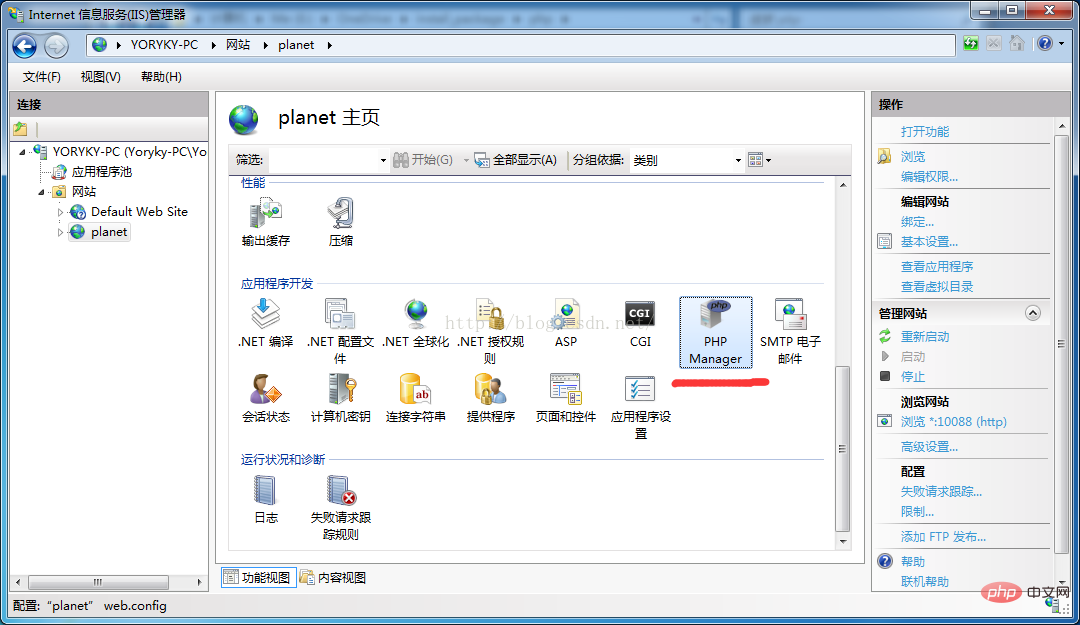
虽然本机系统是64位的,但是在实际开发中,我们发现64位php再将长字符串写入mysql存在一定问题于是换用了32位php解决这个问题,所以我电脑上选择配置32位php7。再正式配置php前,还得再安装一个vc_redist.x86.exe。注意这个vc_redist版本和php版本一定得一致,不然后面会报“fastcgi进程意外退出的错误”。
前面三个安装包装好后,讲php-7.0.3-win32-VC14-X86.zip解压到任意磁盘,我是解压到了c盘,重命名了一个简单点的名字,还得注意解压后的路径名最好不要有空格。解压后拷贝出php.ini-development,将其重命名为php.ini,打开php.ini,取消php_mysqli.dll的注释,找到extension_dir取消其注释,并将其值设置为你php路径下ext的绝对路径如我的是extension_dir = "C:php-7.0.3-x86ext",修改后保存php.ini,并将其拷贝到php7根目录下,我这里就是拷贝到"C:php-7.0.3-x86"下。
搞好php一系列后,就要弄iis了,打开iis添加php网站myweb(作为测试可以再网站下单纯的弄一个phpinfo.php)。打开对应myweb的应用程序池,修改为无托管代码,同时在“设置应用程序池默认设置处”也将“.NET Framework”改为“无托管代码”。打开“处理影射程序”->“添加模块映射”,按照下图进行填写。

填好后,重启iis,对网站进行访问出现如下界面说明配置成功。到此处win7 下iis7.5配置php完成,之后应该还会续写一篇使用netbean+xdebug编写调试php代码的博客。都是自己记录的一些琐碎文章,各位看客轻喷。

推荐学习:php视频教程
Ce qui précède est le contenu détaillé de. pour plus d'informations, suivez d'autres articles connexes sur le site Web de PHP en chinois!

Outils d'IA chauds

Undresser.AI Undress
Application basée sur l'IA pour créer des photos de nu réalistes

AI Clothes Remover
Outil d'IA en ligne pour supprimer les vêtements des photos.

Undress AI Tool
Images de déshabillage gratuites

Clothoff.io
Dissolvant de vêtements AI

AI Hentai Generator
Générez AI Hentai gratuitement.

Article chaud

Outils chauds

Bloc-notes++7.3.1
Éditeur de code facile à utiliser et gratuit

SublimeText3 version chinoise
Version chinoise, très simple à utiliser

Envoyer Studio 13.0.1
Puissant environnement de développement intégré PHP

Dreamweaver CS6
Outils de développement Web visuel

SublimeText3 version Mac
Logiciel d'édition de code au niveau de Dieu (SublimeText3)
 Que dois-je faire si la barre des tâches Win7 n'affiche pas l'icône ? Comment résoudre le problème de disparition de l'icône de la barre des tâches de l'ordinateur ?
Jun 09, 2024 pm 01:49 PM
Que dois-je faire si la barre des tâches Win7 n'affiche pas l'icône ? Comment résoudre le problème de disparition de l'icône de la barre des tâches de l'ordinateur ?
Jun 09, 2024 pm 01:49 PM
Récemment, de nombreux utilisateurs utilisant le système Win7 ont constaté que les icônes de la barre des tâches disparaissaient soudainement, ce qui rend l'opération très gênante et ils ne savent pas comment résoudre le problème. Cet article vous présentera comment résoudre le problème de la disparition de la barre des tâches. icônes dans le système Win7 Bar! Analyse des causes Lorsque vous rencontrez une telle situation, il existe généralement deux situations : l'une est que la barre des tâches de l'ordinateur ne disparaît pas vraiment, mais est simplement masquée, et l'autre est que la barre des tâches disparaît. Méthode 1 : 1. Il existe une situation que vous devez d'abord confirmer, c'est-à-dire que lorsque la souris est placée en bas de l'écran, la barre des tâches s'affichera. Vous pouvez directement cliquer avec la souris sur la barre des tâches et sélectionner "Propriétés". ". 2. Dans la boîte de dialogue qui s'ouvre, cliquez sur & sur l'option "Masquer la barre des tâches".
 Comment effacer toutes les images d'arrière-plan du bureau dans Win7 ? Conseils pour supprimer les images d'arrière-plan personnalisées dans Win7 ?
Jun 02, 2024 am 09:01 AM
Comment effacer toutes les images d'arrière-plan du bureau dans Win7 ? Conseils pour supprimer les images d'arrière-plan personnalisées dans Win7 ?
Jun 02, 2024 am 09:01 AM
Dans le système Win7, de nombreux utilisateurs souhaitent supprimer les images d'arrière-plan personnalisées du bureau, mais ne savent pas comment les supprimer. Cet article vous montrera comment supprimer les images d'arrière-plan personnalisées dans le système Win7. 1. Tout d'abord, ouvrez l'interface du panneau de configuration du système Win7 et cliquez pour entrer les paramètres « Apparence et personnalisation » ; 2. Ensuite, dans l'interface ouverte, cliquez sur le paramètre « Modifier l'arrière-plan du bureau » 3. Ensuite, cliquez ci-dessous « ; Option « Arrière-plan du bureau » ; 4. Sélectionnez ensuite Tout sélectionner, puis cliquez sur Tout effacer. Bien sûr, vous pouvez également l'utiliser sous « Personnaliser », cliquez avec le bouton droit sur le thème que vous souhaitez supprimer, puis cliquez sur &q dans le menu contextuel.
 Où est la découverte de réseau dans Win7 ? Conseils pour activer la fonction de découverte de réseau dans Win7 ?
Jun 04, 2024 am 09:02 AM
Où est la découverte de réseau dans Win7 ? Conseils pour activer la fonction de découverte de réseau dans Win7 ?
Jun 04, 2024 am 09:02 AM
De nombreux utilisateurs d'ordinateurs savent que la découverte de réseau est un paramètre réseau. Ce paramètre détermine si l'ordinateur peut trouver d'autres ordinateurs et périphériques sur le réseau et s'il peut trouver l'ordinateur lorsque d'autres ordinateurs du réseau sont détectés. Alors, comment activer la découverte de réseau. dans Win7 ? L'installation du disque U de l'ordinateur suivant vous présentera le didacticiel sur la façon d'activer la découverte du réseau dans le système Win7. 1. Tout d'abord, cliquez sur l'icône « Menu Démarrer » sur la barre des tâches du bureau et choisissez d'ouvrir l'interface « Panneau de configuration ». 2. Ensuite, dans l'interface qui s'ouvre, définissez « Afficher par » sur « Catégorie », puis choisissez de saisir « Réseau et Internet ».
 Introduction à la façon de modifier le son de démarrage d'un ordinateur Windows 7
Mar 26, 2024 pm 09:30 PM
Introduction à la façon de modifier le son de démarrage d'un ordinateur Windows 7
Mar 26, 2024 pm 09:30 PM
1. Copiez d'abord le fichier que vous souhaitez utiliser comme musique de démarrage dans le répertoire correspondant de C: WindowsMedia. Comme le montre la figure : 2. Cliquez avec le bouton droit sur le bureau d'un ordinateur autonome et sélectionnez le menu Personnaliser comme le montre la figure : 3. Sélectionnez l'option sonore comme le montre la figure : 4. Dans les [Événements du programme ; ] dans l'onglet [Son] de l'interface audio Sélectionnez [Connexion Windows], puis cliquez sur [Parcourir] comme indiqué dans la figure : 5. Sélectionnez le fichier musical qui doit être remplacé, cliquez sur Ouvrir, puis cliquez sur Appliquer et confirmez pour enregistrer les paramètres. comme le montre la photo :
 Comment supprimer le virus VBS dans Win7
Mar 26, 2024 pm 09:21 PM
Comment supprimer le virus VBS dans Win7
Mar 26, 2024 pm 09:21 PM
1. Cliquez sur [Démarrer → Exécuter] et saisissez gpedit.msc. Sur le côté gauche de la fenêtre [Stratégie de groupe], cliquez sur l'élément [Configuration ordinateur → Paramètres Windows → Paramètres de sécurité → Politique de restriction logicielle], puis cliquez sur l'élément de menu [Action → Créer une nouvelle stratégie]. Comme le montre l'image : 2. Sélectionnez [Autres règles] à gauche. Cliquez avec le bouton droit sur l'espace vide dans le volet de droite et sélectionnez l'élément [Nouvelle règle de chemin] dans le menu. Dans la fenêtre contextuelle, cliquez sur le bouton [Parcourir] après [Chemin], sélectionnez le fichier wscript.exe dans le dossier C: WindowsSystem32 et définissez le [Niveau de sécurité] sur [Non autorisé]. Changement C : System32, Dllcache et I386 sous Windows
 Comment modifier l'animation de démarrage dans Windows 7
Mar 26, 2024 pm 08:51 PM
Comment modifier l'animation de démarrage dans Windows 7
Mar 26, 2024 pm 08:51 PM
1. Appuyez et maintenez enfoncées les touches [Win+R] pour ouvrir la boîte de dialogue d'exécution, entrez [regedit] dans la zone de recherche, puis confirmez comme indiqué dans la figure : 2. Ouvrez l'interface utilisateur de connexion d'authentification de la version actuelle de Microsoft Windows du logiciel HKEY_LOCAL_MACHINE ; Backgroud dans l'éditeur de registre ouvert ; comme indiqué dans la figure Affichage : 3. Double-cliquez sur [OEMBackground] et ouvrez-le, modifiez la valeur par défaut [0] en [1], puis confirmez pour quitter comme indiqué dans la figure : 4. Renommez l'image backgroundDefault.jpg, (la taille de l'image ne peut pas dépasser 256 Ko
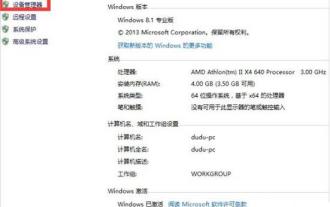 Solution au problème selon lequel la carte réseau Win7 ne peut pas démarrer
Mar 26, 2024 pm 09:56 PM
Solution au problème selon lequel la carte réseau Win7 ne peut pas démarrer
Mar 26, 2024 pm 09:56 PM
1. Entrez dans l'ordinateur [Gestionnaire de périphériques], ouvrez Poste de travail, cliquez avec le bouton droit de la souris, sélectionnez Propriétés en bas et cliquez pour accéder au panneau de configuration. La première navigation sur le côté gauche du panneau de configuration est [Gestionnaire de périphériques]. Comme le montre la figure : 2. Vérifiez l'état de [Adaptateur réseau]. Après avoir accédé au [Gestionnaire de périphériques], recherchez [Adaptateur réseau] et cliquez pour voir l'état associé au câble réseau et à la carte réseau. Comme indiqué sur l'image : 3. Mettez à jour le logiciel du pilote. Habituellement, il peut y avoir un problème avec le programme du pilote. Si l'ordinateur peut être connecté au câble réseau, cliquez sur [Mettre à jour le programme du pilote] pour mettre à jour le logiciel. dernier pilote lorsqu'il est connecté à l'ordinateur? Le problème peut être résolu. Comme le montre la figure : 4. Désinstallez la carte réseau sans fil Si vous ne disposez pas de câble réseau et que l'ordinateur ne peut pas accéder à Internet, sélectionnez [Désinstaller la carte réseau sans fil].
 Écran noir au démarrage, la souris n'affiche pas le bureau, l'explorateur tue par erreur
Jun 18, 2024 pm 04:05 PM
Écran noir au démarrage, la souris n'affiche pas le bureau, l'explorateur tue par erreur
Jun 18, 2024 pm 04:05 PM
Hier (17/06/2024), de nombreux utilisateurs ont soudainement rencontré un écran noir au démarrage et l'interface suivante est apparue : MicrosoftVisualC++RuntimeLibraryRuntimeError ! Programme :C:\WINDOWS\Explorer.EXECette application a demandé au Runtime de se terminer de manière inhabituelle. Veuillez contacter l'équipe d'assistance de l'application pour plus d'informations. C'est peut-être aussi ça






